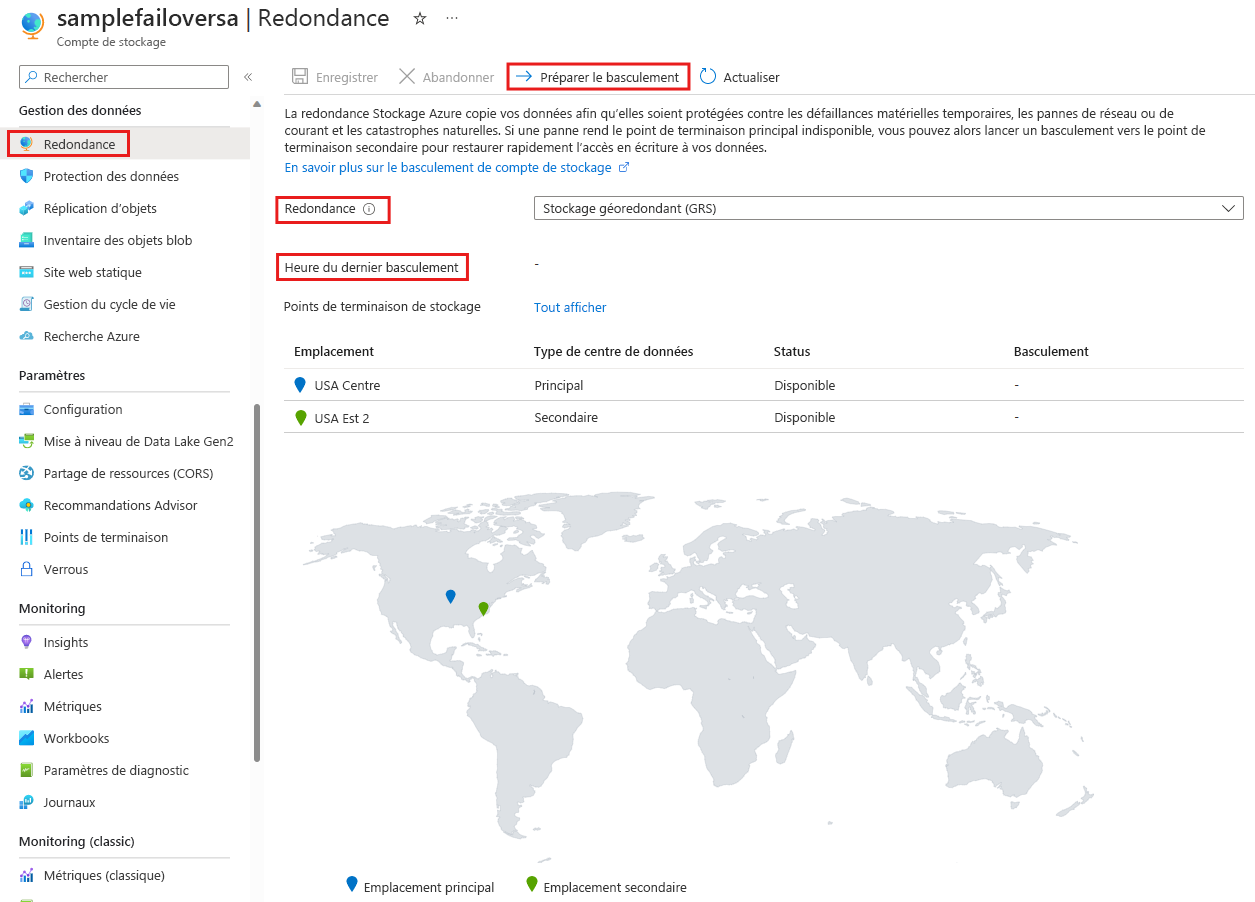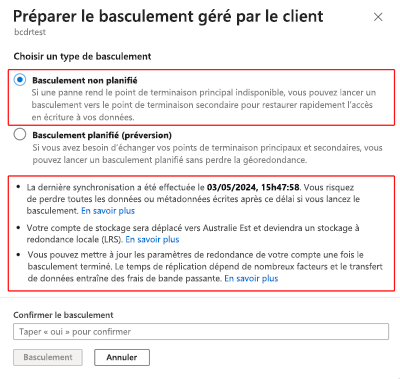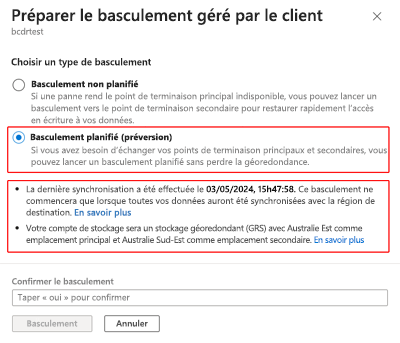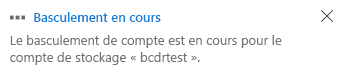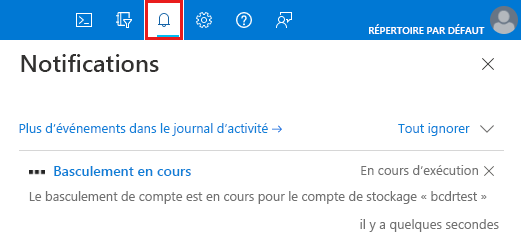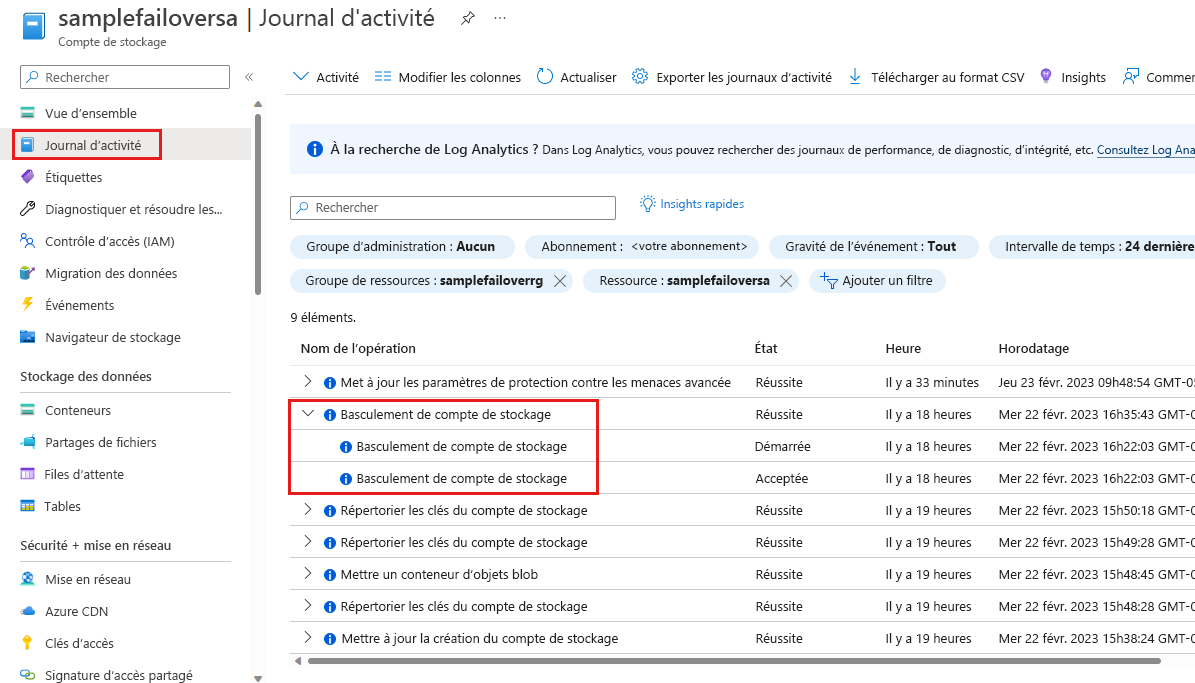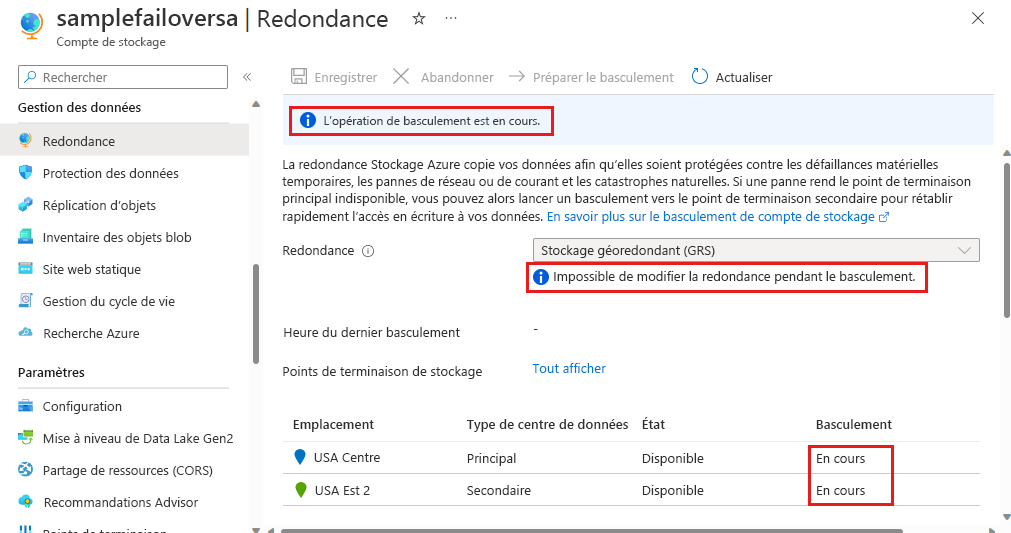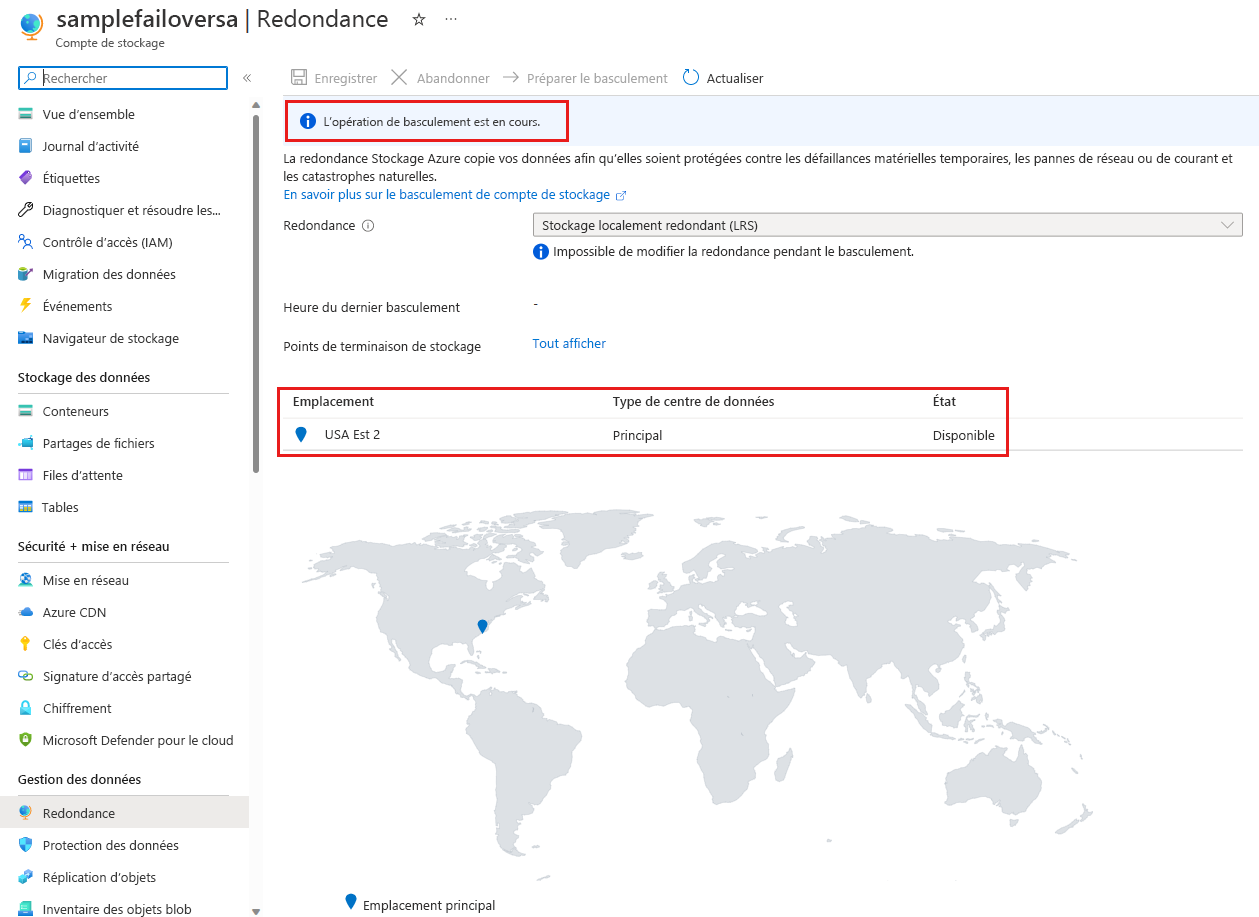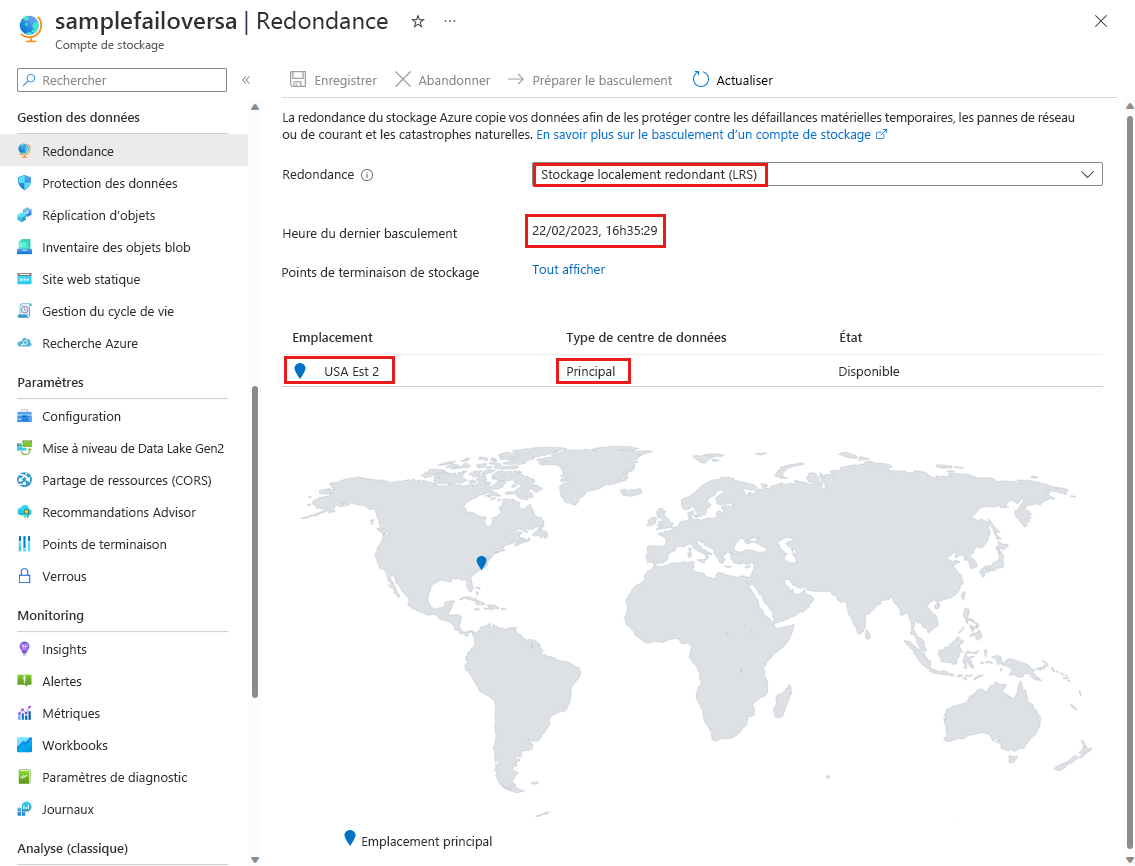Lancer un basculement de compte de stockage
Microsoft s’efforce de faire en sorte que les services Azure soient toujours disponibles. Toutefois, des pannes de service non prévues peuvent parfois se produire. Pour réduire le temps d’arrêt, le Stockage Azure prend en charge le basculement géré par le client pour conserver vos données disponibles pendant les pannes partielles et complètes.
Cet article explique comment effectuer un basculement de compte pour votre compte de stockage en utilisant le portail Azure, PowerShell ou l'interface de ligne de commande Azure. Pour en savoir plus sur le basculement de compte, consultez Planification et basculement de récupération d’urgence du stockage Azure.
Prérequis
Examinez ces sujets importants détaillés dans l'article Guide de récupération d'urgence avant de lancer un basculement géré par le client.
- Perte de données potentielle : la perte de données doit être attendue lors d’un basculement de compte de stockage non planifié. Pour plus d’informations sur les implications d’un basculement de compte non planifié et sur la préparation de la perte de données, consultez la section Anticiper la perte de données et les incohérences.
- Géo-redondance : avant de pouvoir effectuer un basculement, votre compte de stockage doit être configuré pour la géo-redondance. La synchronisation initiale de la région primaire vers la région secondaire doit être terminée avant que le processus de basculement puisse commencer. Si votre compte n’est pas configuré pour la géo-redondance, vous pouvez le modifier en suivant les étapes décrites dans l’article Modifier la manière dont un compte de stockage est répliqué. Pour plus d’informations sur les options de redondance du stockage Azure, consultez l’article Redondance du Stockage Azure.
- Comprendre les différents types de basculement de compte : il existe deux types de basculement géré par le client. Consultez l’article Planifier le basculement pour en savoir plus sur les cas d’usage potentiels pour chaque type et leur différence.
- Planifier les fonctionnalités et services non pris en charge : passez en revue l’article Fonctionnalités et services non pris en charge et prenez les mesures appropriées avant de lancer un basculement.
- Types de comptes de stockage pris en charge : vérifiez que le type de votre compte de stockage peut être utilisé pour initier un basculement. Consultez Types de comptes de stockage pris en charge.
- Définir vos attentes en matière de délai et de coût : le temps nécessaire au processus de basculement géré par le client peut varier, mais prend généralement moins d’une heure. Un basculement non planifié entraîne la perte de la configuration de la géo-redondance. La reconfiguration du stockage géo-redondant (GRS) entraîne généralement un temps et un coût supplémentaires. Pour plus d’informations, consultez la section Temps et coût d’un basculement.
Lancez le basculement
Vous pouvez lancer un basculement planifié ou non géré par le client à l’aide du portail Microsoft Azure, de PowerShell ou d’Azure CLI.
Remarque
Nous vous recommandons d’utiliser le module Azure Az PowerShell pour interagir avec Azure. Pour bien démarrer, consultez Installer Azure PowerShell. Pour savoir comment migrer vers le module Az PowerShell, consultez Migrer Azure PowerShell depuis AzureRM vers Az.
Effectuez les étapes suivantes pour lancer un basculement de compte à l’aide du portail Azure :
Accédez à votre compte de stockage.
Sélectionnez Redondance dans le groupe de gestion des données. L'illustration suivante représente la configuration de géoredondance et l’état de basculement d'un compte de stockage.
Vérifiez que votre compte de stockage est configuré pour le stockage géo-redondant (GRS, RA-GRS, GZRS ou RA-GZRS). Si ce n’est pas le cas, sélectionnez la configuration de redondance souhaitée dans la liste déroulante Redondance, puis sélectionnez Enregistrer pour valider votre modification. Une fois la configuration de géo-redondance modifiée, vos données sont synchronisées de la région primaire vers la région secondaire. Cette synchronisation prend plusieurs minutes et le basculement ne peut pas être lancé tant que toutes les données ne sont pas répliquées. Le message suivant s’affiche jusqu’à ce que la synchronisation soit terminée :
Sélectionnez Préparer le basculement géré par le client, comme illustré dans l’image suivante :
Sélectionnez le type de basculement pour lequel vous effectuez la préparation. La page de confirmation varie en fonction du type de basculement que vous sélectionnez. Si vous sélectionnez
Unplanned Failover:Un avertissement s’affiche pour vous avertir de la perte de données potentielle et des informations sur la nécessité de reconfigurer manuellement la géo-redondance après le basculement :
Si vous sélectionnez
Planned failover(préversion) :La valeur Dernière heure de synchronisation s’affiche. Le basculement ne se produit pas tant que toutes les données sont synchronisées avec la région secondaire, ce qui empêche la perte des données.
Étant donné que la configuration de redondance au sein de chaque région ne change pas lors d’un basculement planifié ou d’une restauration automatique, il n’est pas nécessaire de reconfigurer manuellement la géo-redondance après un basculement.
Passez en revue la page Préparer le basculement. Lorsque vous êtes prêt, tapez oui et sélectionnez Basculement pour confirmer et lancer le processus de basculement.
Un message s’affiche pour indiquer que le basculement est en cours :
Surveiller le basculement
Vous pouvez surveiller l’état du basculement à l’aide du portail Microsoft Azure, de PowerShell ou d’Azure CLI.
L’état du basculement s’affiche dans le portail Microsoft Azure dans Notifications, dans le journal d’activité et dans la page Redondance du compte de stockage.
Notifications
Pour vérifier l’état du basculement, sélectionnez l’icône de notification en forme de cloche située à l’extrême droite de l’en-tête de page globale du portail Azure :
Journal d’activité
Pour afficher l’état détaillé d’un basculement, sélectionnez le lien Plus d’événements dans le journal d’activité dans la notification ou accédez à la page Journal d’activité du compte de stockage :
Page de redondance
Les messages de la page de redondance du compte de stockage s’affichent pour fournir des mises à jour d’état de basculement :
Si le basculement est presque terminé, la page de redondance peut afficher la région secondaire d’origine comme nouvelle région primaire, mais affiche toujours un message indiquant que le basculement est en cours :
Une fois le basculement terminé, la page de redondance affiche la dernière heure de basculement et l’emplacement de la nouvelle région primaire. Dans le cas d’un basculement planifié, la nouvelle région secondaire s’affiche également. L’image suivante montre le nouvel état du compte de stockage après un basculement non planifié :
Implications importantes du basculement non planifié
Lorsque vous lancez un basculement non planifié de votre compte de stockage, les enregistrements DNS du point de terminaison secondaire sont mis à jour afin que le point de terminaison secondaire devienne le point de terminaison principal. Assurez-vous de bien comprendre les conséquences possibles sur votre compte de stockage avant de procéder à un basculement.
Pour estimer l'étendue de la perte de données probable avant de procéder à un basculement, consultez la propriété Heure de la dernière synchronisation. Pour plus d’informations sur la vérification de la propriété Heure de la dernière synchronisation, consultez Vérification de la propriété Heure de la dernière synchronisation d’un compte de stockage.
Le temps nécessaire au basculement après l’initiation peut varier et dure en général moins d’une heure.
Au terme du basculement, votre compte de stockage devient un compte de stockage localement redondant (LRS) dans la nouvelle région primaire. Vous pouvez réactiver le stockage géoredondant (GRS) ou le stockage géographiquement redondant avec accès en lecture (RA-GRS) pour le compte. Notez que la conversion de LRS en GRS ou RA-GRS entraîne un coût supplémentaire. Le coût est dû aux frais de sortie du réseau pour répliquer à nouveau les données dans la nouvelle région secondaire. Pour plus d'informations, consultez Détails de la tarification de la bande passante.
Une fois que vous avez réactivé GRS pour votre compte de stockage, Microsoft commence à répliquer les données de votre compte dans la nouvelle région secondaire. La durée de la réplication dépend de nombreux facteurs, notamment :
- Le nombre et la taille des objets du compte de stockage. De nombreux petits objets peuvent prendre plus de temps que des objets moins nombreux et plus volumineux.
- Les ressources disponibles pour la réplication en arrière-plan, telles que l’UC, la mémoire, le disque et la capacité WAN. Le trafic en direct est prioritaire sur la géoréplication.
- Si vous utilisez Stockage Blob, le nombre d’instantanés par blob.
- Si vous utilisez Stockage Table, la stratégie de partitionnement des données. Le processus de réplication ne peut pas évoluer au-delà du nombre de clés de partition que vous utilisez.
En cas de basculement non planifié, toutes les données de la région primaire sont perdues lorsque la région secondaire devient la nouvelle région primaire. Toutes les opérations d’écriture effectuées dans le compte de stockage de la région primaire doivent être répétées une fois la géo-redondance réactivée. Pour plus d’informations, consultez Planification de la récupération d’urgence et basculement du stockage Azure.
Le fournisseur de ressources stockage Azure ne bascule pas pendant le processus de basculement. Par conséquent, la propriété Location de l’API REST Stockage Azure continue de retourner l’emplacement d'origine une fois le basculement terminé.
Le basculement de compte de stockage est une solution temporaire à une panne de service et ne doit pas être utilisé dans le cadre de votre stratégie de migration de données. Pour plus d’informations sur la migration de vos comptes de stockage, consultez Vue d’ensemble de la migration de Stockage Azure.
Voir aussi
- Récupération d'urgence et basculement de compte de stockage
- Vérifier la propriété Heure de la dernière synchronisation pour un compte de stockage
- Utilisez la géo-redondance pour concevoir des applications hautement disponibles
- Tutoriel : Générer une application hautement disponible avec le stockage Blob